win10不更新软件怎么设置 win10如何彻底关闭更新软件
时间:2021-04-13作者:xinxin
我们win10电脑中安装的软件,通常在使用时很少对其自动更新设置进行更改,因此就就会导致系统内存被占用的情况,从而影响到系统的运行流畅,对此有用户就想要关闭软件自动更新,那么win10如何彻底关闭更新软件呢?下面小编就来告诉大家win10不更新软件设置方法。
推荐下载:window10纯净版64位
具体方法:
1、对着桌面电脑图标单击鼠标右键,菜单中点击“属性”。
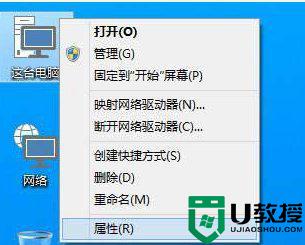
2、在系统界面,点击左侧“高级系统设置”。
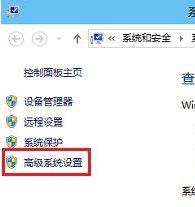
3、在系统属性对话框,点击设备安装设置项目下面的“设备安装设置”。
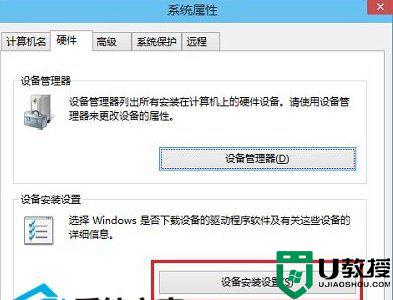
4、在设备安装设置界面,首先点击选择“否。让我选择要执行的操作”,随后下面会出现不同选项,取消默认设置,点击选择“从不安装来自Windows更新的驱动程序软件”后,点击底部“保存更改”就可以了!
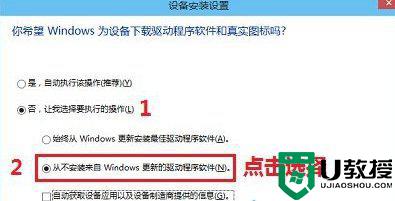
上述就是关于win10不更新软件设置方法了,有需要的用户就可以根据小编的步骤进行操作了,希望能够对大家有所帮助。

